- 1HuggingfaceNLP笔记4.1Hugging Face Hub
- 2git 之 gitlab 私有项目仓库的搭建与使用_git 连接私有gitlab
- 3android dialog 关闭动画效果,android设置dialog显示和activity进入退出的动画效果
- 4当当网销售数据的爬取与可视化分析
- 5机器学习专有名词归纳_机器学习中专有词汇是什么
- 6Python_对于空列表,ls.pop()会触发异常
- 7Python新书上市,强烈推荐!《Python网络数据爬取及分析从入门到精通(爬取篇)》导读_selenium爬取互动百科摘要
- 8JAVA中关于链表的操作和基本算法_java 链表库
- 9抖音seo矩阵源码SaaS搭建代码分享-可二开
- 10一文教会你如何在SpringBoot项目里集成Hibernate_springboot hibernate
【笔记】数据库连接测试的错误[08S01]_08s01 sql
赞
踩
真的太愚蠢了 一个简单的idea连接SQL server卡我半个月……自闭了三天玩了六天
把小事化大了 也误打误撞学到了一些东西 在这里记一下
问题:idea连接SQL server数据库中测试连接显示[08S01]
(一)驱动不匹配
我的Java版本为7 应该下载jdbc6.2的jar7 要用到的数据库是SQL server 所以下载SQL server的驱动
1.在cmd的管理员模式中输入 java -version 查看自己的java版本
2.在这里看自己的Java版本应该匹配什么样的驱动
系统要求 - JDBC Driver for SQL Server | Microsoft Learn
3.在这里下载驱动 发行说明 - JDBC Driver for SQL Server | Microsoft Learn
4.导入驱动:idea文件-项目构建-库-右侧加号选择java-导入对应jar-应用
5.在外部组件库中显示对应jar文件名则为成功
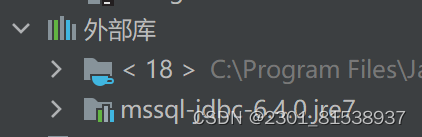
(二)没搞清楚数据库的软件
要用idea连接的SQL server不是MySQL……大部分教程都是教连接MySQL你自己也觉得自己用的是MySQL了吗(扶额苦笑)
ssms和SQL server之间的关系现在都没清楚
只感觉ssms是SQL server入口……总之就是能直接拿来写很方便点击图标即可增删改查
(三)显示[08S01]错误一大段直译无法显示ssl加密的安全连接
解决方法:
1.下载openssl 环境篇-Windows下安装OpenSSL_windows下安装openssl select additional tasks-CSDN博客
下载编译好的openssl1_1_1w可能浏览器会显示无法安全下载 直接右键-保留-仍然下载
2.在SQL server中配置openssl
SQL Server 2019 配置SSL_mob64ca12e2442a的技术博客_51CTO博客
在cmd的管理员模式下进入openssl的bin目录然后输入博客中的指令
先进盘 (openssl的bin在哪进哪) c:
然后 cd\ 进入下一层
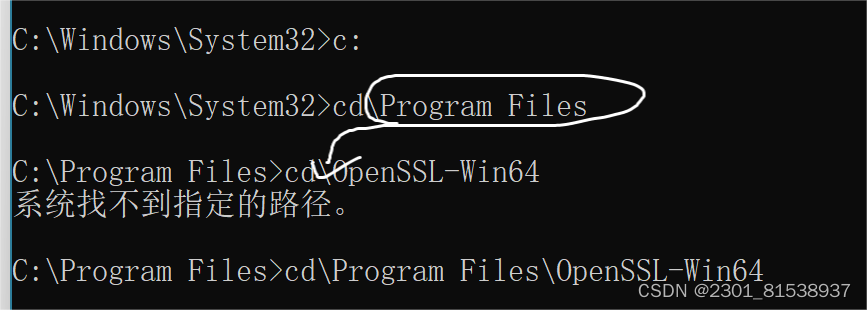
补充说明:
步骤一中的输入的第二条和第三条命令会弹出一些请求需要提供信息,国家、组织、部门之类的 全部都可以直接回车跳过
步骤二中的我没搞懂 我是直接在idea中-数据库-数据源属性-ssh/ssl-勾选使用ssl-导入配置openssl那一步所生成的证书和私钥(不出意外在openssl的bin目录里)
然后输入数据库的账号密码~就ok了
(四)数据库连接用的是默认账号
我觉得最本质的原因应该就是这个……还以为自己记错密码了费尽心思找了好多方法想要重置浪费太多时间了
(五)主机的ip地址没搞清楚
cmd的管理员模式输入ipconfig的ipv4就是ip地址 不要搞错了
计算机太难了!!!!


